
Заглавная страница Избранные статьи Случайная статья Познавательные статьи Новые добавления Обратная связь КАТЕГОРИИ: ТОП 10 на сайте Приготовление дезинфицирующих растворов различной концентрацииТехника нижней прямой подачи мяча. Франко-прусская война (причины и последствия) Организация работы процедурного кабинета Смысловое и механическое запоминание, их место и роль в усвоении знаний Коммуникативные барьеры и пути их преодоления Обработка изделий медицинского назначения многократного применения Образцы текста публицистического стиля Четыре типа изменения баланса Задачи с ответами для Всероссийской олимпиады по праву 
Мы поможем в написании ваших работ! ЗНАЕТЕ ЛИ ВЫ?
Влияние общества на человека
Приготовление дезинфицирующих растворов различной концентрации Практические работы по географии для 6 класса Организация работы процедурного кабинета Изменения в неживой природе осенью Уборка процедурного кабинета Сольфеджио. Все правила по сольфеджио Балочные системы. Определение реакций опор и моментов защемления |
Повторить упражнение без подсказок несколько раз.
8. Закрыть программу: - навести курсор на кнопку Памятка: Для того, чтобы отказаться от выбранной функции кнопки, необходимо нажать правую кнопку мыши. Открытие готового проекта Для того, чтобы ОТКРЫТЬ имеющиеся проекты, нужно выбрать пункт меню Проект/Открыть, или кнопку На экран будет выведено окно запроса, в котором нужно выбрать Группу, в которую входит предоставленный проект. Выбрав нужную строку в области выбора групп, необходимо навести курсор на эту строку и нажать левую кнопку мыши. При этом в поле Наименование выходит список всех проектов, имеющихся в данной группе
• навести курсор на название нужного проекта и нажать левую кнопку мыши. В окне внешнего вида (справа) будет выведена соответствующая зарисовка, если такая существует; • нажать кнопку Да (для отмены действия нужно нажать кнопку Отмена), избранный проект будет загружен в рабочее окно программы; • выбор проекта можно осуществлять и двойным нажатием левой кнопки мыши на нужной строке; Для того, чтобы увидеть построения избранного проекта, нужно нажать кнопку

• если проект, который загружается на экран, уже находится в работе (на этой же рабочей станции или на другой машине), на экран выходит сообщение:
• если нажать кнопку Да, проект будет загружен на экран, но когда в работе находится один проект на нескольких рабочих местах одновременно, в базу будет записана та версия проекта, которая была сохранена последней; • если нажать кнопку Нет, тогда на экране остается последний загруженный проект. Вызов размерной базы Для построения выкроек в проекте необходимо ссылаться на размеры определенной фигуры человека. Размерные измерения фигур человека уже занесены в программу компьютера. Для того, чтобы вызывать определенную размерную базу на экран, необходимо выбрать нажатиям левой клавиши мыши пункт меню Данные/Открыть, на экран выходит запрос выбора размерной базы:
Нужную базу выбираем таким образом: - навести курсору на соответствующую строку и два разы нажать левую клавишу мыши; - или навести курсор на необходимую строку, нажать левую кнопку мыши, провести по строке - происходит выделение строки, навести на кнопку „ Да ” нажать левую кнопку мыши. В размерной базе можно просматривать и редактировать данные для любого размера, роста, полноты.
Тренировочное упражнение 1.2 Открытие существующих проектов. Изучение размерной базы программы. Открыть проект «Мюллер - юбка», который существует в программе «Дизайн» Последовательность выполнения работы: 1. Выбрать пункт меню Проект: - курсор навести на названный пункт, нажать левую кнопку мыши. 2. Выбрать пункт меню Открыть: - курсор навести на названный пункт, нажать левую кнопку мыши; - в окне, которое появилось, курсор навести на поле Группа, нажать левую кнопку мыши, передвигая курсор, выбрать группу Мюллер, нажать левую кнопку мыши; - в поле Наименование курсор навести на строку Мюллер - блуза, нажать левую кнопку мыши; - нажать кнопку Да (для отмены выбора нужно нажать кнопку Отмена); - для того, чтобы увидеть существующий проект нужно курсор навести на кнопку
|
||||||
|
Последнее изменение этой страницы: 2019-04-30; просмотров: 196; Нарушение авторского права страницы; Мы поможем в написании вашей работы! infopedia.su Все материалы представленные на сайте исключительно с целью ознакомления читателями и не преследуют коммерческих целей или нарушение авторских прав. Обратная связь - 3.14.6.194 (0.004 с.) |
 , и нажать левую кнопку мыши.
, и нажать левую кнопку мыши. кнопочного меню, которая находится в нижней части левого кнопочного меню.
кнопочного меню, которая находится в нижней части левого кнопочного меню.
 кнопочного меню, или выполнить пункт меню Проект/Выполнить. При этом на экране появляется чертеж построения данной основы. На верхней панели будет прописано имя вызванного проекта, его размер, рост и полнота (установленные в таблице начальных данных);
кнопочного меню, или выполнить пункт меню Проект/Выполнить. При этом на экране появляется чертеж построения данной основы. На верхней панели будет прописано имя вызванного проекта, его размер, рост и полнота (установленные в таблице начальных данных);
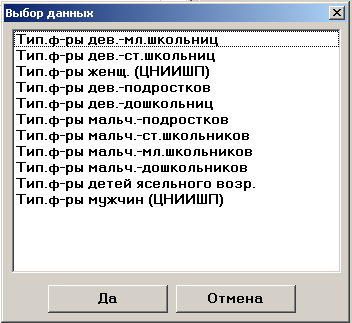
 кнопочного меню с левой стороны экрана, нажать левую кнопку мыши.
кнопочного меню с левой стороны экрана, нажать левую кнопку мыши.


